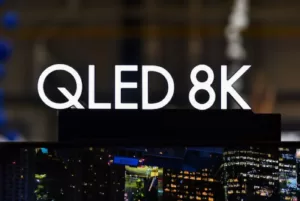تصویر مانیتور سیاه شده یا سیاه می شود، از مشکلات رایجی است که ممکن است برای هر شخصی اتفاق بیافتد. اما مشکل از کجاست و چرا این اتفاق می افتد، را در این مقاله جامع از جاوید الکترونیک به آن می پردازیم. در ادامه مواردی را خواهیم گفت که بتوانید بدون نیاز به تعمیرکار آن را برطرف کنید. پس تا انتها با ما همراه باشید و نظرات و مشکلات خود را در دیدگاه با دیگران به اشتراگ بگذارید.
در صورتی که نیاز به تعمیر مانیتور یا سوال و مشاوره دارید حتما با ما تماس بگیرید. ما در مجموعه جاوید الکترونیک با مشاوره و راهنمایی رایگان و کامل به شما کمک خواهیم کرد.
چرا صفحه مانیتور سیاه می شود
علت اینکه صفحه مانیتور سیاه می شود به چند عامل مختلف بستگی دارد. بعضی از مشکلات ساده و بعضی دیگر نیاز به تعمیر تخصصی دارد. عواملی که باعث سیاه شدن تصویر مانیتور می شود عبارتند از: 1- مشکلات مربوط به کابل ها و اتصالات 2- تنظیمات مانیتور 3- مشکلات کارت گرافیک کامپیوتر 4- گرم شدن بیش از حد کامپیوتر یا مانیتور 5- مشکلات نرم افزاری 6- خرابی قطعات سخت افزاری کامپیوتر یا مانیتور.
در صورتی که مشکل از قطعات داخلی مانیتور باشد، با شماره ما در ارتباط باشید. نمایندگی جاوید الکترونیک تعمیرات مانیتور SAMSUNG را در محل با قطعات اصلی انجام می دهد.
تمام این موارد می تواند باعث سیاه شدن تصویر مانیتور شود. اغلب می توانید علت مشکل را بیابید و آن را برطرف کنید. در ادامه با راهنمایی جامع و کامل تمام این موارد را بررسی خواهیم کرد.

روشهای تشخیص مانیتور سیاه شده
مشاهده صفحه سیاه مانیتور میتواند بسیار آزاردهنده باشد، اما نگران نباشید! در این راهنمای جامع، روشهای مختلف تشخیص مانیتور سیاه شده را به صورت گام به گام شرح میدهیم:
مرحله 1: بررسی اتصالات
اتصالات برق: مطمئن شوید که کابل برق مانیتور به پریز برق و به خود مانیتور به درستی وصل شده است.
کابل تصویر: کابل تصویر (مانند HDMI یا VGA) را بررسی کنید. اگر پینها خم شده یا آسیب دیده باشند، کابل را تعویض کنید. می توانید کابل ها را باسیستم دیگر تست کنید.
اتصالات دیگر: اگر از چندین مانیتور استفاده میکنید، اتصالات مربوط به آنها را نیز بررسی کنید.
مرحله 2: تنظیمات مانیتور
دکمههای مانیتور: دکمههای روی مانیتور را بررسی کنید تا مطمئن شوید روشن است و به منبع ورودی صحیح تنظیم شده است.
منوی مانیتور: از طریق منوی مانیتور، روشنایی، کنتراست و تنظیمات مربوط به منبع ورودی را بررسی و در صورت نیاز آنها را تنظیم کنید.
چراغ LED: به چراغ LED روی مانیتور توجه کنید. اگر چراغ روشن نیست، ممکن است مشکل از منبع تغذیه مانیتور باشد. اما اگر چراغ LED مانیتور به صورت چشمک زن است احتمالا مشکل از کامپیوتر می باشد.
مرحله 3: بررسی کامپیوتر
روشن بودن کامپیوتر: مطمئن شوید که کامپیوتر شما روشن است و به طور عادی بوت میشود.
کارت گرافیک: اگر از کامپیوتر شخصی استفاده میکنید، ممکن است مشکل از کارت گرافیک باشد. درایور های کارت گرافیک خود را به روز کنید و یا از کارت گرافیک دیگری استفاده کنید.
اتصالات به کامپیوتر: بررسی کنید که کابل ویدئو کامل و به درستی به پورت مربوطه در کامپیوتر وصل شده باشد.
تنظیمات نمایشگر: در تنظیمات نمایشگر کامپیوتر، وضوح و نرخ تازهسازی را بررسی و در صورت نیاز آنها را تنظیم کنید.
رزولیشن تصویر: با توجه به مانیتور رزولیشن استاندارد آن را در کامپیوتر مشخص کنید. تا هم کیفیت تصویر بهتری داشته باشید و همچنین از سایر مشکلات جلوگیری کنید.
مرحله 4: نرمافزار
نرمافزارهای خراب: در برخی موارد، نرمافزارهای خراب یا ناسازگار میتوانند باعث سیاه شدن صفحه نمایش شوند. کامپیوتر خود را در حالت امن بوت کنید و ببینید که آیا مشکل برطرف میشود یا خیر.
به روزرسانی ویندوز: ویندوز و درایورهای دستگاه خود را به روز نگه دارید.
مرحله 5: تست سختافزاری
گرم شدن بیش از حد: گرم شدن بیش از حد میتواند باعث خاموش شدن کامپیوتر یا سیاه شدن صفحه نمایش شود. فنها و دریچه های تهویه را بررسی کنید تا مطمئن شوید که هیچ چیز آنها را مسدود نکرده باشد. پیشنهاد می کنیم برای طولانی شدن عمر قطعات هر 2 ساعت حداقل 10 دقیقه مانیتور را خاموش کنید.
تست مانیتور با کامپیوتر دیگر: برای عیب یابی دقیق تر، بهتر است مانیتور را با سیستم دیگر امتحان کنید. در این صورت مطمئن خواهید شد، که مشکل از قطعات سخت افزاری مانیتور است یا کامپیوتر.
4 عوامل اصلی تصاویر مانیتور سیاه شده
تصویر مانیتور سیاه شده به 4 عامل مهم و اصلی بستگی دارد. با بررسی هر کدام از این موارد و روش هایی که در ادامه خواهیم گفت، می توانید مشکل سیاهی تصویر مانیتور را برطرف کنید.
1- کابل های اتصال
2- کارت گرافیک
3- تنظیمات نمایش
4- خرابی قطعات داخلی مانیتور
در ادامه تمام این موارد را با جزئیات با هم بررسی خواهیم کرد. پیشنهاد می کنیم قبل از تعمیر مانیتور این موارد را بررسی کنید تا در صرف زمان و هزینه صرفه جویی کنید.

رفع مشکل تصویر مانیتور سیاه شده
برای برطرف کردن مشکل تصویر سیاه شده مانیتور میتوانید مراحل زیر را امتحان کنید:
بررسی اتصالها:
یکی از علل اصلی تصویر سیاه شده در مانیتور، ممکن است کابل های اتصال مانیتور به کارت گرافیک یا دستگاه مبدا باشد. کابل های خراب یا اتصال نادرست میتواند به مشکلات تصویر منجر شود. برای بررسی این مشکل، مراحل زیر را انجام دهید.
ابتدا از اتصال کابل بین مانیتور و کامپیوتر اطمینان حاصل کنید و مطمئن شوید که کابل به درستی وصل شده باشد.
سپس کابل ها را چک کنید تا پاره یا آسیب دیده نباشند و در صورت لزوم آن ها را تعویض کنید.
تنظیمات منوی مانیتور:
منوی مانیتور را با دکمه های موجود روی مانیتور باز کنید و تنظیمات آن را چک کنید. تنظیمات مانیتور از جمله روشنایی، کنتراست و وضوح ممکن است به طور نادرست تنظیم شده باشند. با چک کردن و تنظیم مجدد تنظیمات مانیتور، ممکن است مشکل برطرف شود. در بعضی موارد به صورت اتفاقی روشنایی مانیتور کم می شود و باعث تاریک شدن صفحه مانیتور می شود.
تنظیمات نمایش مانیتور میتوانند تصویر را تحت تأثیر قرار دهند. اگر تنظیمات نمایش اشتباهی تغییر کرده باشد یا با مشکلی روبرو باشید، ممکن است تصاویر تیره یا سیاه شوند. برای بررسی این مشکل، تنظیمات نمایش را بررسی کرده و به حالت پیشفرض بازگردانید. این کار ممکن است مشکل را حل کند.
تنظیم ورودی مانیتور سیاه شده
مطمئن شوید که تنظیمات مانیتور درست باشد. اگر ممکن است مانیتور شما ورودی چندگانه داشته باشد (مانند HDMI و VGA)، تنظیمات ورودی را برای دیدن تصویر مناسب انتخاب کنید.
راه اندازی مجدد:
تمام کابل های متصل به کامپیوتر و مانیتور را جدا کنید و دوباره آنها را تک به تک متصل کنید. اگر مشکل از اتصال کابل ها باشد ممکن است ایراد برطرف شود.
تغییر رزولیشن:
در بعضی مواقع رزولیشن کامپیوتر با مانیتور تفاوت دارد و کامپیوتر نمی تواند رزولیشن استاندارد مانیتور را ارائه دهید. این مشکل را می توانید با تغییر رزولیشن کامپیوتر در قسمت Display setting تغییر دهید و با مانیتور ست کنید.
آزمایش با کامپیوتر دیگر:
یکی از ساده ترین و بهترین روش ها برای تشخیص خرابی در مانیتور و کامپیوتر همین است. شما برای این کار به یک مانیتور یا کامپیوتر دیگر نیاز دارید. حتی می توانید مانیتور را به لپ تاپ یا کنسول بازی بزنید. در این صورت اگر مانیتور خراب باشد تصویری به ما نمایش نخواهد داد در غیر این صورت اگر تصویر نمایش بدهد امکان خرابی کامپیوتر وجود دارد.
بررسی کارت گرافیک:
کارت گرافیک یکی از اجزای مهم در نمایش تصاویر بر روی مانیتور است. اگر کارت گرافیک دچار مشکل شود یا نیاز به بروزرسانی داشته باشد، ممکن است تصاویر سیاه شود یا با مشکلات دیگری مواجه شوید. برای بررسی این مشکل، ابتدا از بروز بودن درایور های کارت گرافیک اطمینان حاصل کنید. اگر مشکل ادامه دارد، ممکن است نیاز به تعویض کارت گرافیک داشته باشید.
مشکلات قطعات داخلی مانیتور در سیاه شدن تصویر
خرابی و مشکل در قطعات مانیتور یکی دیگر از عواملی است که تصویر سیاه می شود. اگر تمام موارد بالا را انجام دادید و مشکل تصویر سیاه شده پابرجاست، احتمالا مانیتور خراب شده است. در این صورت پیشنهاد می کنم مانیتور را جهت تعمیر به تعمیرکاران جاوید الکترونیک بسپارید.
کدام قطعات داخلی باعث سیاه شدن تصویر مانیتور می شود ؟
به طور معمول در مانیتور های ال سی دی (LCD) اگر به صورت طبیعی و اتفاقی تصویر مانیتور سیاه شده، به دلیل خرابی در برد پاور و مین برد می باشد. این موارد به صورت کلی می باشد و ممکن است در بعضی موارد قطعات دیگر خراب شوند. در بعضی موارد به دلیل ضربه و مایعات بر روی مانیتور ممکن است تصاویر آن سیاه شود. که در این صورت باید مانیتور توسط تعمیرکار باز شود و تمام قطعات داخلی مانیتور را تست و بررسی کند.
اما در مانیتور های ال ای دی (LED) متفاوت است. معمولا قطعات مین برد و بک لایت می تواند جزء عواملی باشد که تصویر مانیتور سیاه شده. در صورتی که مانیتور دچار ضربه یا نوسانات برق شده ممکن است موارد و قطعات دیگر مانیتور آسیب دیده باشند. در هر صورت این موارد کلی می باشد و ممکن است در هر مانیتوری متفاوت باشد.
معمولا برای عیب یابی دقیق باید مانیتور توسط نمایندگی مجاز و تعمیر کار متخصص باز شود و تک تک قطعات تست و بررسی شوند.
در صورتی که نیاز به تعمیر تخصصی مانیتور در محل دارید با شماره ما در تماس باشید.
نتیجه گیری
تصویر مانیتور سیاه شده را با توجه به مواردی که به صورت کامل توضیح دادیم می توانید برطرف کنید. در صورتی که مشکلات سخت افزاری باعث بروز چنین مشکلی شد پیشنهاد می کنیم برای تعمیر آن به متخصص مراجعه کنید. 4 عامل اصلی و مهم در سیاه شدن تصویر مانیتور کابل اتصال، کارت گرافیک، تنظیمات نمایش و قطعات داخلی می باشد. ما در این مقاله تمام این موارد را با جزئیات گفتیم، بعضی از این موارد را می توانید خودتان بررسی کنید و رفع کنید.
امیدواریم با انجام این موارد مشکل سیاهی تصویر مانیتورتان برطرف شود. در صورتی که مشکل و یا سوالی داشتید حتما با ما تماس بگیرید.